🎯 この級で得られること
この9級では、いよいよ実際の取引に向けた「準備」を進めていきます。
- 証券会社を比較して、自分に合った取引環境を選ぶ
- 証券口座と、先物取引に必要な追加手続きの理解
- 入金の方法とチャートツールの準備
- チャートを開いて相場に“慣れる”第一歩を踏み出す
「実際に使う道具や環境を整える」級として、安心して先へ進める準備を行います。
🧭 この級の流れ
- 第1章:証券会社を選ぶ
- 第2章:証券口座と先物口座の開設
- 第3章:入金の流れ
- 第4章:チャートツールの導入
- 第5章:チャート画面の基本操作
第1章:証券会社を選ぶ
🔍 まずは「どこで取引するか」を選ぶ
日経225先物取引を始めるには、まず証券会社の口座が必要です。
証券会社にはそれぞれ特長があるので、選び方も重要です。
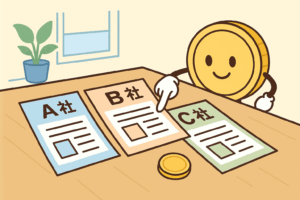
🏦 比較のポイント
| 比較項目 | 確認したい点 |
|---|---|
| 対応商品 | 日経225先物の取扱いがあるか |
| 手数料 | 取引ごとのコスト(先物手数料) |
| ツールの使いやすさ | チャート画面の見やすさ・操作性 |
| サポート体制 | 電話・チャットなどの対応の有無 |
📊 日経225先物対応の主要ネット証券5社比較表(2025年5月時点)
| 比較項目 | eスマート証券 | SBI証券 | 楽天証券 | 松井証券 | マネックス証券 |
|---|---|---|---|---|---|
| 日経225先物の取扱い | ◎(専業で対応) | ◎ | ◎ | ◎ | ◎ |
| 手数料(ラージ1枚) | 約200円(税込) | 275円(税込) | 275円(税込) | 220円(税込) | 275円(税込) |
| チャートツール | kabuステーション(無料) | HYPER SBI2(条件付き無料) | マーケットスピード2(無料) | ネットストック・ハイスピード(無料) | マネックストレーダー(無料) |
| スマホアプリ | シンプル機能絞り型 | 多機能・やや上級向け | 直感操作・視認性良 | やや地味だが軽快 | やや複雑/PC寄り設計 |
| 取引画面のわかりやすさ | ◎(初心者向け) | △(情報が多く複雑) | ◯(UIが慣れやすい) | ◯(必要機能に絞られる) | △(慣れるまでに時間) |
| サポート体制 | メール/電話(平日) | チャット/電話 | チャット/電話(混雑時あり) | 電話対応が比較的親切 | 電話/メール(やや形式的) |
| 先物口座の申請方法 | 証券口座開設後、簡単に追加 | 分離申請・審査あり | 分離申請・審査あり | 分離申請・審査あり | 分離申請・審査あり |
| 即時入金対応銀行 | 三菱UFJ・三井住友ほか | 住信SBIネット銀行ほか | 楽天銀行など | 三菱UFJ・PayPay銀行ほか | みずほ・三井住友・楽天ほか |
🔍 解説・補足ポイント
- eスマート証券:シンプル設計で初心者向けチャートが魅力。
- SBI証券:情報量が多く、上級者向けの印象がやや強い。
- 楽天証券:スマホ操作の親和性が高く、画面も分かりやすい。
- 松井証券:操作感が軽く、やや地味だが扱いやすい印象。
- マネックス証券:チャート系ツールは独自性ありだが、やや取っつきにくい。
※ 今回の解説では「eスマート証券」を例に進めます。
第2章:証券口座と先物口座の開設
📋 日経225先物には「2段階の口座」が必要
証券口座だけでは、先物取引はできません。
先物取引専用の「デリバティブ口座(先物口座)」を追加で申し込む必要があります。
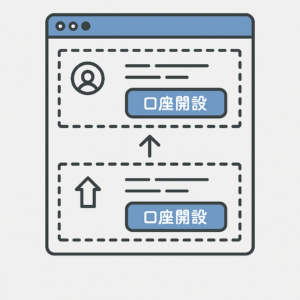
🛠️ 申込みの流れ
- 証券会社の公式サイトから、証券口座を申し込み
- 本人確認書類を提出(マイナンバー、運転免許証など)
- 証券口座の開設完了(ログイン情報が届く)
- ログイン後、「先物取引口座開設」を申請
- 適性審査(リスク理解の確認など)
- 審査通過後、日経225先物の取引が可能に
😊 審査について不安な方へ
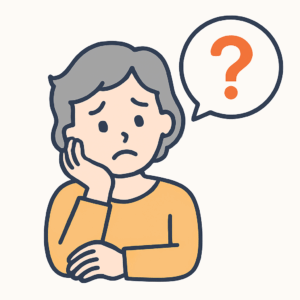
先物取引はリスクが高いため、確認が入りますが、
内容は「取引経験の有無」や「投資方針」のチェックが中心で、専門試験のようなものではありません。
構えすぎず、正直に答えれば大丈夫です。
第3章:取引の準備と入金の手順
📌 いよいよ取引へ──まずは資金を用意しよう

先物口座の開設が完了したら、いよいよ取引に向けての最終準備です。
この章では、「お金を入れる」「取引に使える状態にする」という2つのステップを確認します。
取引の準備として必要なのは、次の2つの流れです:
- 証券口座にお金を入れる
- 先物取引で使うために、その資金を「先物口座」へ移動する
この流れをしっかり押さえておくことで、
「入金したのに取引できない」といった混乱を避けることができます。
ステップ①:証券口座にお金を入れる
証券口座にお金を入れることで、まずは資金の受け皿が整います。
入金の方法には主に2つあります。
💴 入金方法
| 入金方法 | 特徴 | おすすめ度 |
|---|---|---|
| 即時入金サービス | 証券会社と銀行をオンラインでつなぎ、リアルタイムに反映。 手数料無料のことが多い。 | ◎ はじめての方におすすめ |
| 銀行振込 | 銀行のATMやネットバンキングから送金。 証券会社の指定口座に振り込む。 | ◯ 対応銀行が限られているときに |
✅ 入金は、証券会社のマイページの「入出金」メニューから行えます。
ステップ②:先物取引口座に資金を振り替える
証券口座に入れたお金は、そのままでは先物取引には使えません。
「先物口座(デリバティブ口座)」に資金を移す操作が必要です。
🔁 資金振替の流れ(eスマート証券の例)
- 証券会社にログイン
- 「資金振替」メニューを選択
- 「証券 → 先物口座」への振替を選ぶ
- 金額を入力して振替実行
- 数秒~数分で先物口座に反映される
🔄 取引後、余った資金を「先物口座 → 証券口座」へ戻す操作も可能です。
よくある不安と対処法
| 不安 | 解決策・安心ポイント |
|---|---|
| お金が届いていない? | マイページで残高確認ができます。即時入金ならほぼリアルタイムで反映。 |
| なぜ取引できないの? | 振替を忘れているケースが多いです。資金の「場所」を確認しましょう。 |
| 少額でもOK? | はい。1万円程度からでもスタート可能。取引前に練習として入れておくだけでもOKです。 |
第4章:チャートツールの導入
📈 チャートは“相場を見るための地図”
チャートは、これから相場を見ていくうえでの「画面」や「道具」です。
価格の流れ、トレンド、相場の雰囲気をつかむのに欠かせません。
💻 今回使うツール:「kabuステーション」
eスマート証券が提供する無料ツールです。
- ローソク足チャートの表示
- 相場の動きの確認
- シンプルで直感的な操作が可能
🛠️ 導入手順(PC版)
- eスマート証券のマイページにログイン
- 「kabuステーション」ダウンロードボタンをクリック
- インストーラーを実行 → 指示に従って進める
📌 スマホ版は簡易的な確認用として活用できます。
第5章:チャート画面の基本操作
最初に大事なのは、「チャートを見る」ことに慣れることです。
🔰 見ておきたい3つのポイント
- 価格の動き(ローソク足)
上がっている?下がっている?だけでもOKです - 時間軸の切り替え
1分足、5分足、日足など「時間のスピード」が違います - 銘柄の変更
日経225先物の「期近(直近限月)」を選びましょう
💬 よくあるつまずき
- 「何を見ればいいか分からない…」
→ 最初は「動いている」「上がってる・下がってる」を眺めるだけでOKです。 - 「チャートがうまく表示されない」
→ 画面サイズやセキュリティ設定で制限されている場合があります(設定サポートも用意できます)
✅ まとめと次のステップ
- 証券会社は、自分に合った環境を比較して選ぶ
- 証券口座の開設後、先物口座の追加申請が必要
- チャートツールを入れて、まずは「相場を見る」体験を始めよう
次の級(8級)では、チャートに映る「ローソク足」の形や意味を、
ひとつずつ丁寧に読み解いていきます。
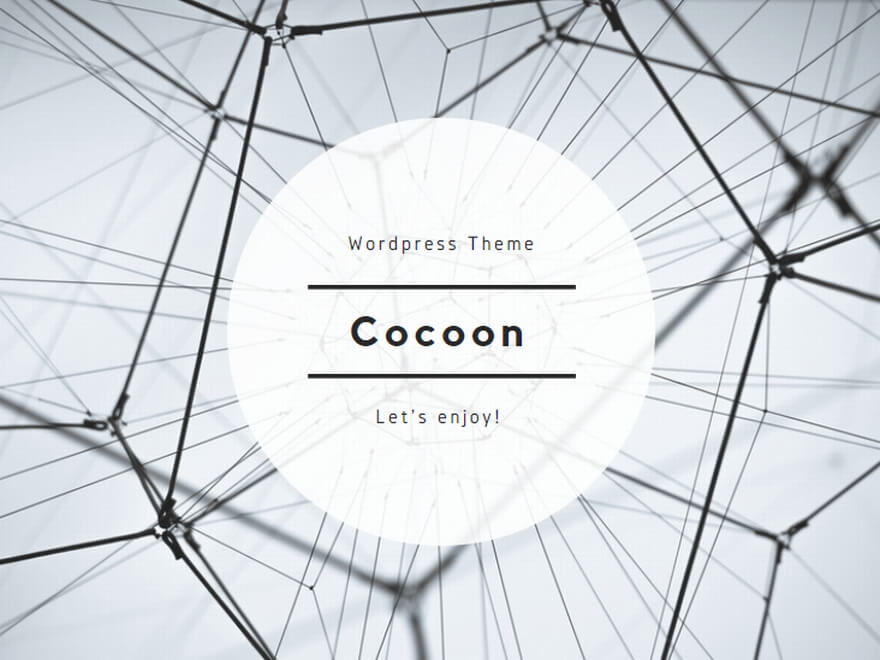
コメント